Cortana is nu populair geworden onder de Windows 10-gebruikers. Deze nieuwe functie heeft computergebruik eenvoudiger gemaakt door de digitale spraakopdrachten uit te brengen om naar informatie te zoeken. Het biedt zijn gebruikers een persoonlijke ervaring en brengt hen dichter bij hun pc. Het enige dat u hoeft te doen, is de microfoon onder aan uw zoekbalk te selecteren en vragen te stellen aan Cortana. Dit helpt u bij het beheren van agenda's, het instellen van restanten, zoeken op internet, het beheren van de bestanden en nog veel meer.
Als Cortana dit veel kan, zou je ook verwachten dat het ook bepaalde basistaken uitvoert. De meest gebruikte functies op uw pc zijn Afsluiten, Opnieuw opstarten en Afmelden. We hebben al gesproken over de snelkoppelingsmethoden om de pc onmiddellijk af te sluiten door op de aan / uit-knop in het artikel te drukken Windows-pc afsluiten. Het hier verstrekte artikel gaat nog een stap verder door in de functies van Cortana te graven. Op basis van spraakopdrachten kunnen deze taken eenvoudig worden uitgevoerd.
Lees ook: –Een Windows-pc automatisch afsluiten na een opgegeven tijd a
Als u meer wilt weten over hoe Cortana deze uitvoert, duikt u in het artikel en ontdekt u meer over de nieuwe Windows 10.
STAPPEN OM AF TE SLUITEN, OPNIEUW OP TE STARTEN EN AF TE LOGGEN MET CORTANA
De Windows 10-pc afsluiten
STAP 1
- Zorg er allereerst voor dat u de Cortana volledig in uw systeem hebt ingesteld. Zo ja, telkens wanneer u de Instellingen opent vanuit Zoekbalk, het zou verschijnen zoals weergegeven in de onderstaande schermafbeelding.
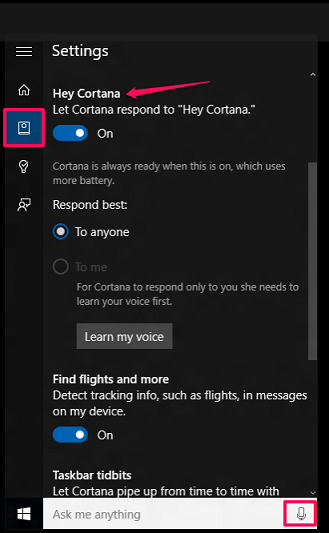
Zoals weergegeven, is de microfoon beschikbaar op de zoekbalk als Cortana volledig is ingeschakeld.
STAP 2
- Nu moet u naar de onderstaande locatie in uw installatiestation C gaan.
Gebruikers\Je gebruikersnaam\AppData\Roaming\Microsoft\Windows\Start Menu\Programs
Vervangen je gebruikersnaam met gebruikersnaam van uw pc.
Opmerking: – Als de Appdata-map niet wordt weergegeven, is deze mogelijk verborgen. Klik op Visie, dan Optiesen dan visietabblad om te controleren toon verborgen bestanden en mappen om het te zien.
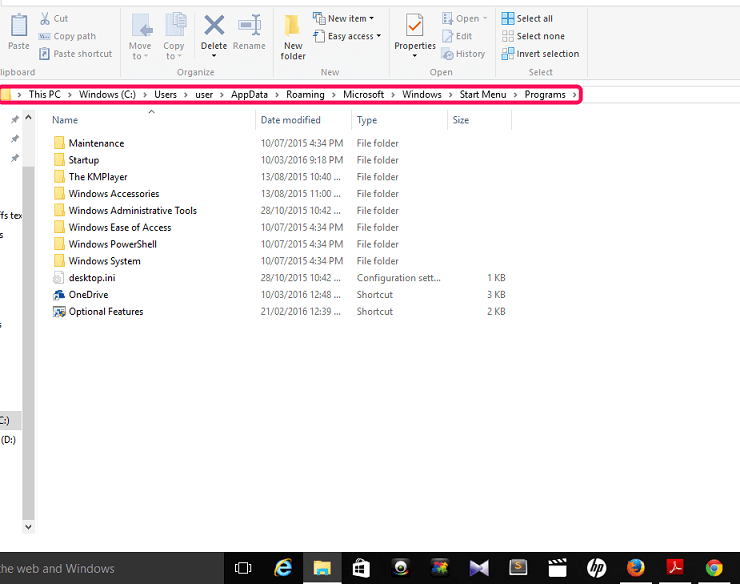 \
\
STAP 3
- In de zojuist geopende map gaan we een nieuwe snelkoppeling maken. Klik met de rechtermuisknop ergens op het scherm en kies de optie Snelkoppeling maken van Nieuw.
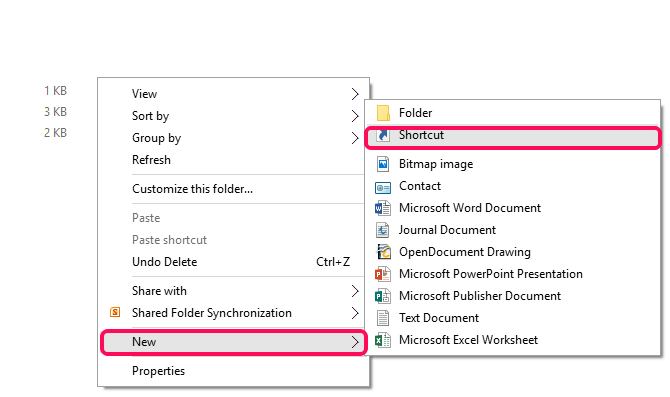
STAP 4
- In het venster dat verschijnt, moet u de volgende opdracht typen in het tekstvak waarin wordt gevraagd naar de locatie.
shutdown.exe -s -t 0
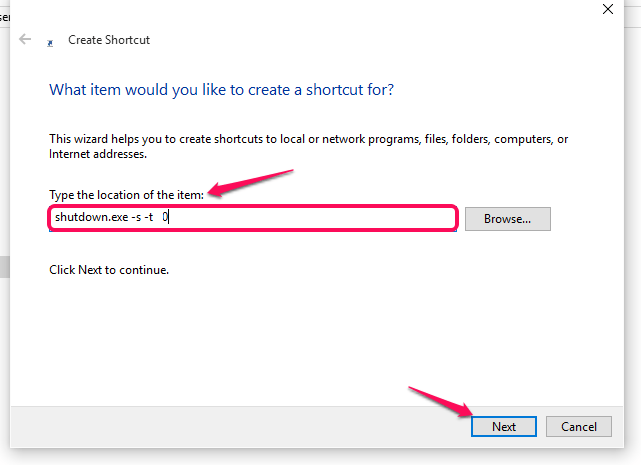
De 10 geeft aan dat het uitschakelproces zichzelf start na een vertraging van 10 seconden. Klik op de De volgende knop onderaan, als u klaar bent.
STAP 5
- Geef in het volgende venster de naam voor de snelkoppeling op als Afsluiten en klik op de Af hebben knop.
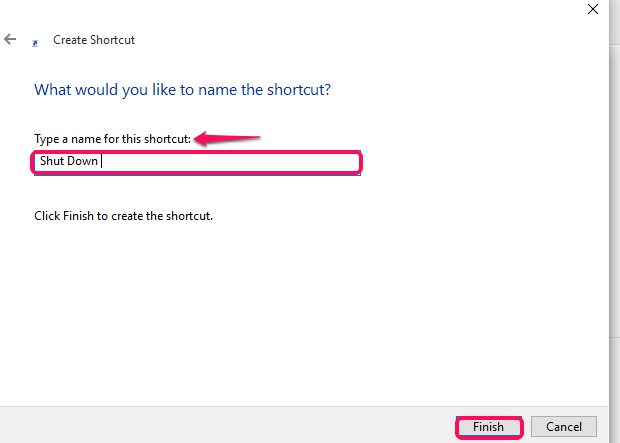
STAP 6
- Klik nu op het microfoonpictogram in de zoekbalk onder aan uw bureaublad.

- Nu, zeg Open Afsluiten. Hierdoor wordt het Shut Down-proces automatisch gestart.
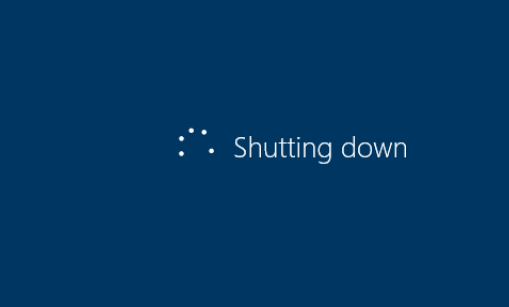
De Windows 10-pc opnieuw opstarten
STAP 1
- Zorg er hier, zoals hierboven vermeld, voor dat Cortana goed werkt en navigeer naar de locatie,
C: drive \Users\ Uw gebruikersnaam \AppData\Roaming\Microsoft\Windows\Start Menu\Programs.
Om het herstartproces te voltooien, moet u de nieuwe snelkoppelingslocatie typen als shutdown.exe -r. De -r geeft aan dat er opnieuw wordt gestart.
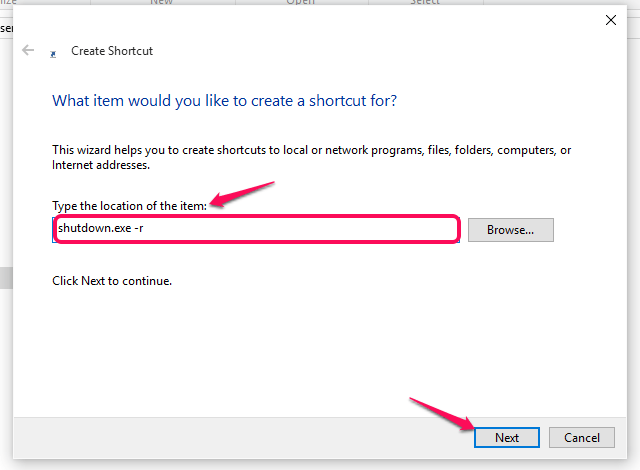
- Noem de snelkoppeling alsHerstarten zoals hieronder weergegeven en druk op de knop Voltooien.
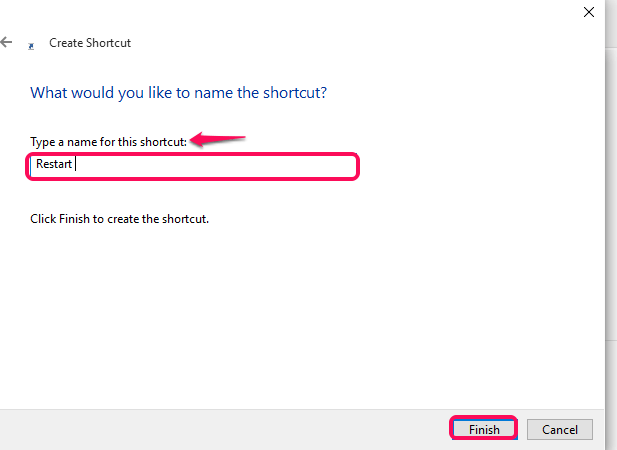
STAP 2
- Om het herstartproces van de pc te voltooien, klikt u op de microfoon rechts van de zoekbalk onder aan uw bureaublad.
- Zeggen Hey Cortana, gevolgd door het te vertellen,Opnieuw opstarten openen. Hiermee wordt het herstartproces onmiddellijk gestart, zodra het de snelkoppeling voor opnieuw opstarten ontdekt.
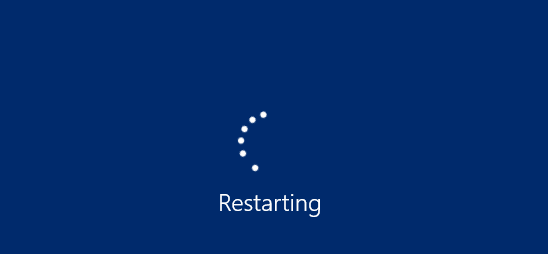
Afmelden bij de Windows 10-pc
STAP 1
- Nadat u naar de locatie bent genavigeerd zoals vermeld in de bovenstaande stappen, typt u de locatie voor de nieuwe snelkoppeling als
shutdown.exe -L .
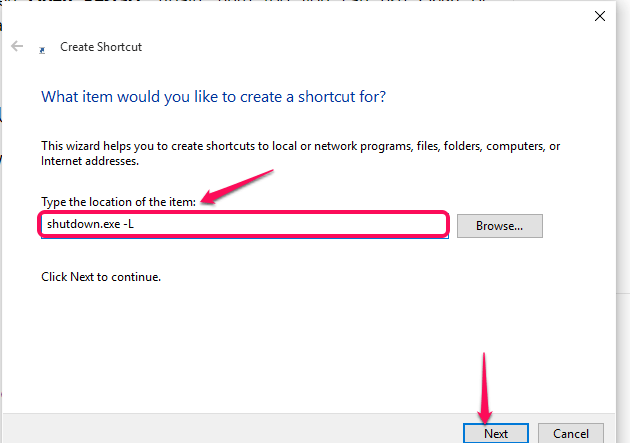
Klik op de De volgende knop als u klaar bent.
- U moet deze snelkoppeling een naam geven als Uitloggenen klik op de Af hebben knop.
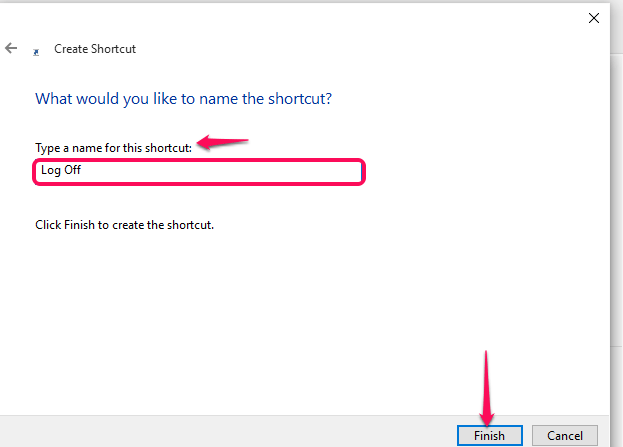
STAP 2
- Klik hier om het uitlogproces te voltooien op de onderstaande microfoon en zeg Hey Cortana gevolgd door Open Afmelden.U zult zien dat de computer het uitlogproces start.
Dat is het.

![Een GZ-bestand uitpakken in Windows 10/11 [Beknopte handleiding]](/f/79bf6770d60653f19fd2581d0227ec96.png?width=300&height=460)
